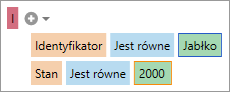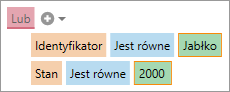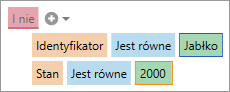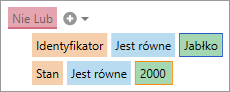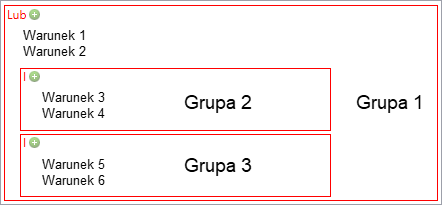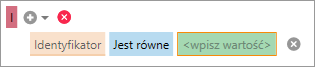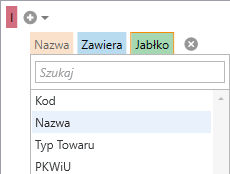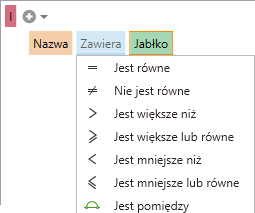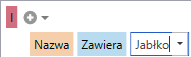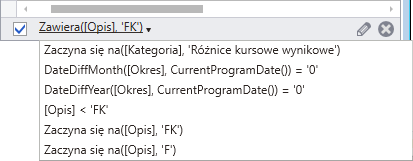Edytor filtrów umożliwia użytkownikowi tworzenie złożonych definicji kryteriów filtrowania kartoteki.
Wywoływanie edytora filtrów Aby przejść do edycji aktualnie zastosowanego filtru wybierz z menu kontekstowego dla nagłówka listy polecenie Kreator filtra.
W panelu bocznym Filtry użytkownik może tworzyć własne filtry i modyfikować istniejące. 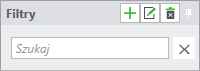
Na panelu filtrów znajdują się przyciski:
Definiowanie filtrów Tworząc od nowa filtr w oknie widoczny jest tylko operator podstawowej grupy warunków.
Wybór operatora grupy Kliknięcie w operator (I, Lub, I nie, Nie lub) rozwija menu: 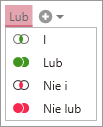
Pierwsze cztery polecenia służą do zmiany operatora logicznego aktualnej grupy:
Kolejne polecenia menu to:
Definiowanie warunków Kliknięcie przycisku
Definicje warunków składają się z trzech części: 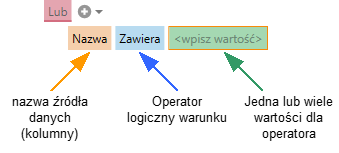
Poszczególne części składowe warunków oznaczone są kolorami: •Niebieski to nazwa kolumny, której dotyczy dany warunek. Kliknięcie rozwija menu wyboru kolumny.
•Zielony to nazwa zastosowanego operatora logicznego. Kliknięcie rozwija menu wyboru operatora dla warunku.
•Czarny to wprowadzona wartość warunku operatora logicznego. Zależnie od rodzaju warunku logicznego może to być jeden lub więcej warunków. Kliknięcie umożliwia wprowadzenie wartości warunku.
Dostępne są operatory logiczne zależą od rodzaju danych wybranego warunku, i mogą to być:
Dla danych typu Data dodatkowo dostępne są Operatory daty i czasu: •Poprzedni: oWczoraj jest, oPoprzedni miesiąc, oPoprzedni kwartał. •Ostatni: oOstatni tydzień, oOstatni rok (12 miesięcy), oOstatnie 30 dni, oOstatnie 60 dni, oOstatnie 90 dni, oOstatnie n dni, oOstatnie n miesięcy, oOstatnie n lat. •Bieżący: oDzisiaj jest, oBieżący miesiąc, oBieżący kwartał, oBieżący rok. •Następny: oJutro, oPoza tym rokiem, oJest w przyszłym tygodniu.
Przykładowy filtr Aby wyświetlić towary: •z katalogów Dostępne stale i Dostępne sezonowo, •których stany magazynowe są większe niż 800 szt, •których nazwy zawierają wyrażenie Sanie lub Sanki.
Należy utworzyć następujący filtr: 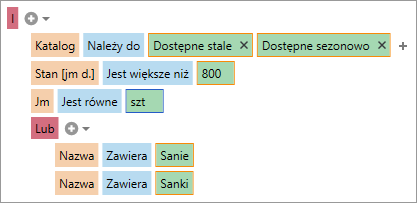
co można odczytać w taki sposób: (Katalog = ( 'Dostępne stale' lub 'Dostępne sezonowo') ) i (Stan > '800') i (Jm = 'szt') i ( (Nazwa = 'Sanie') lub (Nazwa = 'Sanki') )
|
![]() Szybkie wyszukiwanie na listach
Szybkie wyszukiwanie na listach
Pole szybkiego wyszukiwania, prócz prostego wyszukiwania wpisanej frazy we wszystkich polach wyświetlanej tabeli, umożliwia tworzenie bardziej złożonych kryteriów wyszukiwania.
Znaki "+", "-" oraz ":" służą do tworzenia złożonych kryteriów wyszukiwania.
Wpisywane kryteria wyszukiwania obsługiwane są w następujący sposób:
|
Powyżej tabeli z danymi kartoteki znajduje się rozwijana lista Układ kolumn. Użytkownik może definiować własne układy kolumn i dodawać je do listy w celu łatwego przełączania się pomiędzy nimi.

Edycja układu kolumn Widoczne kolumny oraz ich kolejność ustawiana jest w oknie Wybór kolumn otwieranym poleceniem menu kontekstowego Pokaż wybór kolumn dla nagłówka tabeli z danymi kartoteki.
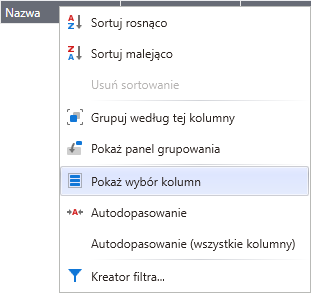
W oknie Wybór kolumn można oznaczyć, które kolumny będą widoczne oraz metodą "przeciągnij i upuść" ustawić ich kolejność.
Metodą "przeciągnij i upuść" kolejność kolumn można zmienić również bezpośrednio na tabeli w kartotece.
Zapisywanie definicji układu kolumn 1.Aby dodać aktualny układ kolumn do listy definicji kliknij przycisk 2.W otwartym oknie Zapisywanie widoku nazwij dodawaną definicję. 3.Zatwierdź zmiany przyciskiem Zapisz.
Usuwanie definicji układu kolumn Aby usunąć aktualnie wybraną definicję kliknij przycisk |
![]() Sortowanie i filtrowanie kolumn
Sortowanie i filtrowanie kolumn
Sortowanie Aby posortować tabelę według wybranej kolumny kliknij lewym przyciskiem myszy na jej nagłówku. Ponowne kliknięcia przełącza tryb sortowania (malejący/rosnący).
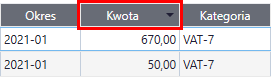
Ikona z prawej strony informuje, że aktywne jest sortowanie:
Szybki filtr kolumny Wyświetlane dane można szybko przefiltrować według wybranych danych lub z zastosowanie reguły klikając w przycisk
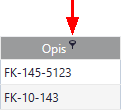
Filtr wartości kolumny Po rozwinięciu menu filtra kolumny widoczny jest wybór dostępnych w niej wartości. Zaznacz te wartości, które chcesz aby były widoczne.
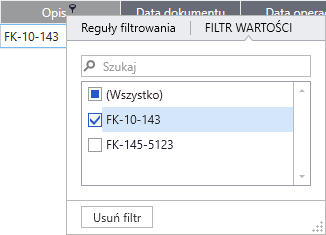
Wygląd filtra wartości jest różny w zależności od rodzaju danych w kolumnie.
Reguły filtrowania Po rozwinięciu menu filtra kolumny i przełączeniu na widok Reguł filtrowania można wybrać regułę logiczną dla filtra oraz wartość według której przefiltrowane zostaną dane.
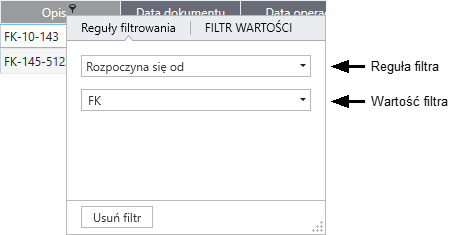
Konfiguracja wartości filtra różni się w zależności od wybranej reguły logicznej filtra.
Usuwanie filtra Aby wyczyścić ustawienia filtra kolumny kliknij w dostępny po rozwinięciu menu filtra kolumny przycisk Usuń filtr. |
![]() Pasek podsumowania aktywnego filtra
Pasek podsumowania aktywnego filtra
Jeśli aktualnie aktywny jest jakiś filtr, wtedy poniżej tabeli widoczny będzie dodatkowy pasek informujący o zastosowanym filtrze.
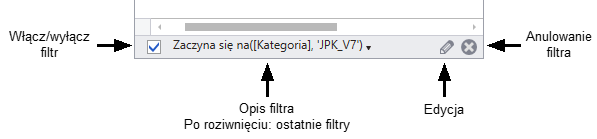
Aktywność filtra Pole wyboru z lewej strony opisu filtra umożliwia przełączenie jego aktywności.
Historia filtrów Kliknięcie w opis filtra rozwija menu wyboru ostatnio zastosowanych dla listy filtrów.
Edycja Aby zmodyfikować bieżący filtr kliknij znajdujący się na pasku przycisk
Anulowanie filtra Aby usunąć filtrowanie listy kliknij przycisk |